የዊንዶውስ 8 ገንቢዎች መደበኛ ስርዓተ ክወና መሣሪያዎችን በመጠቀም የ ISO ምስሎችን ወደ ሲዲዎች የማቃጠል ችሎታ አቅርበዋል ፡፡ አሁን ለዚህ ዓላማ የሶስተኛ ወገን ፕሮግራሞችን ማውረድ አያስፈልግዎትም ፡፡

አስፈላጊ
- - ዊንዶውስ 8 የተጫነ ኮምፒተር;
- - ባዶ ዲቪዲ ዲስክ;
- - የ ISO ምስል ለማቃጠል ፡፡
መመሪያዎች
ደረጃ 1
ወደ ዲስክ ለማቃጠል በሚፈልጉት የ ISO ምስል ላይ ግራ ጠቅ ያድርጉ። በዚያው መስኮት ውስጥ አዲስ የምናሌ ንጥል ‹ከዲስክ ምስሎች ጋር ለመስራት መሳሪያዎች› በሚለው ንዑስ ንጥል ‹ማኔጅመንት› በሚለው ስም ይታያል ፡፡ በግራ የመዳፊት አዝራሩ ላይ ጠቅ ማድረግ አለብዎት ፡፡
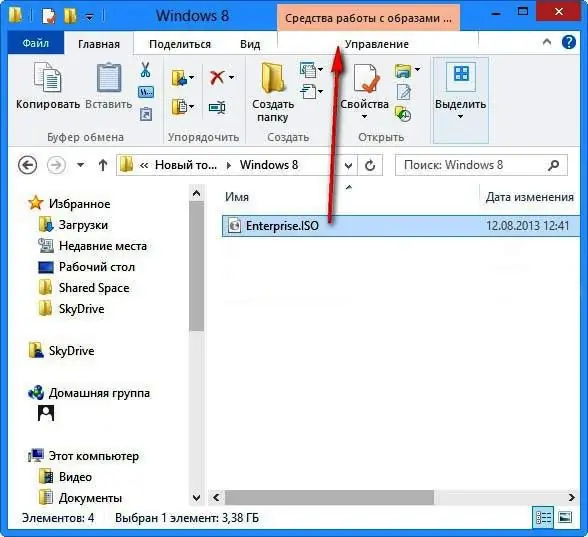
ደረጃ 2
የበርን ዲስክ አዝራር በመስኮቱ የላይኛው ግራ ጥግ ላይ ይታያል ፡፡ ላይ ጠቅ ያድርጉ.
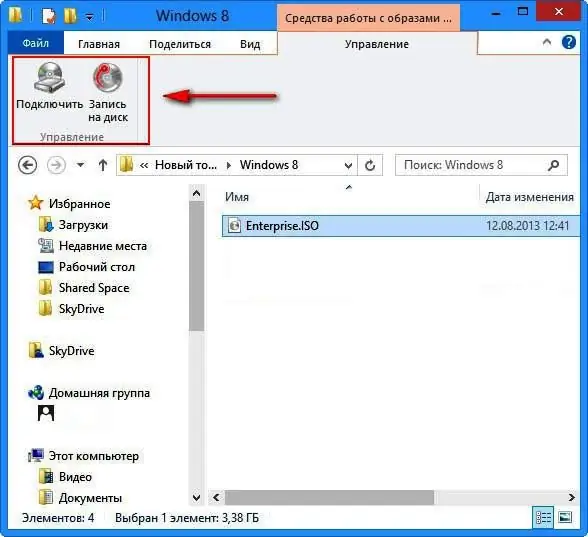
ደረጃ 3
አዲስ "ዊንዶውስ 8 ዲስክ የምስል ጸሐፊ" መስኮት ይከፈታል። ባዶ ዲስክን ወደ ድራይቭ ውስጥ ያስገቡ። በእቃው ውስጥ "የዲስክ መቅጃ" ፣ የአሽከርካሪዎ ስም መታየት አለበት። የበርን ቁልፍን ጠቅ ያድርጉ ፡፡

ደረጃ 4
ቀረጻው ካለቀ በኋላ ሲስተሙ ውጤቱን ሪፖርት ያደርጋል ፡፡ ሁሉም ነገር በጥሩ ሁኔታ ከሄደ "የዲስክ ምስሉ በተሳካ ሁኔታ ወደ ዲስክ ተጽ wasል" የሚለው መልእክት ይታያል።







